
(ESX/QB) Fortgeschrittener Polizeijob
$82.99 Ursprünglicher Preis war: $82.99$45.99Aktueller Preis ist: $45.99.

KQ OutfitBag
$20.99 Ursprünglicher Preis war: $20.99$9.99Aktueller Preis ist: $9.99.
Premium MultiJob
$40.99 Ursprünglicher Preis war: $40.99$20.99Aktueller Preis ist: $20.99.
Ursprünglich für meinen persönlichen FiveM-Server erstellt; *wasabi_multijob* ist eine Lösung für das Problem, dass Spieler auf einen einzigen Job beschränkt sind. Was als einfaches Multi-Job-Menü begann, hat sich mittlerweile zu einem vollständigen Boss-Menü/Standard-Boss-Menü-Ersatz entwickelt.
Merkmale:
- Vollständig optimiert
- Fügt alle Jobs zum Menü hinzu, wenn der Spieler ausgezeichnet wird Arbeit sie wurden nicht zuvor vergeben
- Ermöglicht Spielern, problemlos in den Dienst zu wechseln bzw. ihn zu verlassen
- Ermöglicht Spielern den einfachen Wechsel zwischen einer Reihe von Jobs
- Boss-Menüs, die Sie überall und für jeden Job problemlos in der Konfiguration platzieren können
- Über Boss-Menüs können Mitarbeiter ihren Rang ändern oder entlassen werden, unabhängig davon, ob sie online oder offline sind.
- Boss-Menü liest aus
wasabi_multijobSQL-Tabelle stattArbeitSpalte vonBenutzerTabelle (Dadurch wird sichergestellt, dass alle Mitarbeiter aufgelistet werden, unabhängig davon, ob sie eingestempelt sind, und dass der Job bei Entlassung aus der Liste entfernt wird) - Ersetzen Sie die Standard-ESX-Boss-Menüs
- Möglichkeit, den Banken der Mitarbeiter über das Chefmenü Boni zu gewähren, selbst wenn der Mitarbeiter offline ist.
- Der aktive Job des Benutzers wird zum Standardjob außer Dienst/Arbeitslosigkeit, wenn er diesen Job während der Dienstzeit löscht.
- Möglichkeit, Berufe auf die schwarze Liste zu setzen, damit sie nicht zum Berufsmenü hinzugefügt werden (z. B. Gefangener) *Neu!
- Geschmackvolle Ikonen *Neu!
- Fügt bei Bedarf automatisch Addon_account-Daten und Addon_account_data-Tabellen hinzu (zum einfachen Hinzufügen von Boss-Menüs, ohne Daten manuell zu SQL hinzufügen zu müssen) *Neu!
- Regelmäßige Updates und Ergänzungen geplant
- Voll Unterstützung bereitgestellt
$ USD
-
$ USD
-
€ EUR
-
£ GBP
-
$ AUD
-
R$ BRL
-
CHF CHF
-
¥ JPY
-
 Sofortdownload
Sofortdownload -
 Zufriedenheitsgarantie
Zufriedenheitsgarantie -
 100% Open Source
100% Open Source -
 Funktioniert sofort
Funktioniert sofort
Beschreibung
Konfiguration:
Plain text
Copy to clipboard
Open code in new window
EnlighterJS 3 Syntax Highlighter
Config = {} Konfig.JobMenuCommand = „jobs“ – Gewünschter Befehl zum Öffnen des Job-Menüs (/jobs Standard) Konfig.JobMenuKey = „F5“ – Auf die gewünschte Taste konfigurieren. Auf „FALSCH“ setzen, falls unerwünscht. Config.MaxJobs = 4 – Maximale Anzahl an Jobs, die ein Spieler In seinem Menü haben kann (Auf „FALSCH“ setzen, um die Begrenzung zu deaktivieren) Konfig.OffDutyJob = {– Job, zu dem Sie wechseln, wenn Sie nicht im Dienst sind. Name = „arbeitslos“, Grad = 0 } Konfig.blacklist = { -- Jobs, die nicht dem Menü zugewiesen werden sollen, wenn sie dem Spieler gegeben werden (z. B. Gefangener) -- [„JOB_HERE“] = WAHR, [„Gefangener“] = WAHR, } Konfig.BossMenus = { -- Konfigurierbare Boss-Menüs (Gut zum Hinzufügen von Boss-Menüs für alle Jobs, die den Grad „Boss“ haben) aktiviert = WAHR, -- Einfaches vollständiges Deaktivieren durch Wechseln zu „False“ Marker = { -- Marker-Konfigurationstyp = 27, Farbe = {r = 50, g = 50, b = 204}, Zeichendistanz = 10 }, Standorte = { -- Boss-Menüstandorte für definierte Jobs hinzufügen/bearbeiten (Jobs müssen den Grad „Boss“ haben, um auf das Menü zugreifen zu können) -- { Koordinaten = Vektor3(XX.XX, XX.XX, XX.XX), Job = „JOB_NAME_HERE“ }, -- BEISPIEL {Koordinaten = vector3(-576.1141, -936.6058, 28.69531-0.9), job = "Polizei", label = "POLIZEI"}, {coords = vector3(334.95, -594.01, 43.28-0.9), job = "Krankenwagen", label = "EMS"}, } } Strings = { -- Alle Strings zum Ändern der Sprache -- Benachrichtigungen ['hired_header'] = 'Sie wurden eingestellt!', ['hired_content'] = 'In Ihrem Jobmenü wurde ein Job vergeben.', ['alr_clocked'] = 'Bereits eingestempelt', ['alr_clocked_desc'] = 'Sie sind für diesen Job bereits eingestempelt.', ['clocked_out'] = 'Ausgestempelt', ['clocked_out_desc'] = 'Sie haben erfolgreich ausgestempelt.', ['deleted'] = 'Gelöscht', ['deleted_desc'] = 'Auftrag erfolgreich gelöscht.', ['no_perm'] = 'Keine Berechtigung', ['no_perm_desc'] = 'Sie sind nicht berechtigt, hierauf zuzugreifen!', ['invalid_amount'] = 'Ungültiger Betrag', ['invalid_amount_desc'] = 'Bitte geben Sie einen gültigen Betrag ein!', ['deposit_successful'] = 'Einzahlung erfolgreich', ['deposit_successful_desc'] = 'Sie haben $%s erfolgreich auf das Geschäftskonto eingezahlt.', ['lacking_funds'] = 'Fehlende Mittel', ['lacking_funds_desc'] = 'Sie haben nicht genügend Bargeld für diese Transaktion.', ['withdrawal_funds'] = 'Mittel abheben', ['withdrawal_successful'] = ‚Abhebung erfolgreich‘, [‘withdrawal_successful_desc‘] = ‚Sie haben $%s erfolgreich vom Geschäftskonto abgehoben‘, [‘success‘] = ‚Erfolgreich‘, [‘success_desc‘] = ‚Aktion erfolgreich!‘, [‘invalid_id‘] = ‚Ungültige ID‘, [‘invalid_id_desc‘] = ‚Spieler mit eingegebener ID nicht gefunden‘, [‘hire_success‘] = ‚Einstellung erfolgreich‘, [‘hire_success_desc‘] = ‚Sie haben %s erfolgreich eingestellt‘, [‘bonus_success_desc‘] = ‚Sie haben %s erfolgreich einen $%s-Bonus gesendet‘, [‘bonus_title‘] = ‚Bonus erhalten!‘, [‘bonus_msg‘] = ‚Ihnen wurde von %s ein $%s-Anstellungsbonus gewährt.‘, ['no_money'] = 'Nicht genügend Guthaben', ['no_money_desc'] = 'Für diese Aktion sind nicht genügend Guthaben vorhanden', ['delete_confirm'] = 'Achtung!', ['delete_confirm_desc'] = 'Möchten Sie diesen Job wirklich löschen?', ['fire_confirm_desc'] = 'Möchten Sie diesen Mitarbeiter wirklich entlassen?', ['cancelled'] = 'Abgebrochen', ['cancelled_desc'] = 'Sie haben Ihre vorherige Aktion abgebrochen', ['fired'] = 'Mitarbeiter entlassen', ['fired_desc'] = 'Sie haben den Mitarbeiter erfolgreich entlassen', --Hauptmenü ['offduty_header'] = 'Dienstfrei', ['clockedin_job'] = 'Aktueller Job:', ['grade_label'] = 'Position:', ['no_jobs'] = 'Nicht gespeichert Jobs!', ['nojob_desc'] = 'Bewerben Sie sich bei lokalen Unternehmen', ['jobs_menu'] = 'Jobs-Menü', ['go_back'] = '< Zurück', -- Job-Ein-/Ausstempeln/Löschen-Menü ['clock_in'] = 'Einstempeln', ['clock_out'] = 'Ausstempeln', ['delete_job'] = 'Job löschen', -- Chef-Menü ['employee_list'] = 'Mitarbeiterliste', ['employee_count'] = 'Sie haben derzeit %s Mitarbeiter', ['society_funds'] = 'Gelder verwalten', ['society_funds_desc'] = 'Gesamtgelder:', ['currency'] = '$', ['deposit_funds'] = 'Gelder einzahlen', ['withdrawal_funds'] = 'Gelder abheben', ['amount'] = 'Betrag:', ['job_position'] = 'Position:', ['job_salary'] = 'Gehalt:', ['edit_rank'] = 'Beförderung/Degradierung', ['edit_rank_desc'] = 'Position: %s | Gehalt: $%s', ['fire_employee'] = 'Arbeitsverhältnis beenden', ['employee_list'] = 'Mitarbeiter', ['current_position'] = '(Aktuell)', ['hire_employee'] = 'Mitarbeiter einstellen', ['hire_employee_desc'] = 'Jemanden per ID einstellen', ['player_id'] = 'ID des Spielers:', ['give_bonus'] = 'Bonus geben', ['give_bonus_desc'] = 'Einem Mitarbeiter einen Bonus schicken', ['open_boss_menu_3d'] = '[~b~E~w~] Auf das Boss-Menü zugreifen' }
Config = {} Config.JobMenuCommand = „jobs“ – Gewünschter Befehl zum Öffnen des Job-Menüs (/jobs Standard) Config.JobMenuKey = „F5“ – Auf die gewünschte Taste konfigurieren. Auf „false“ setzen, falls unerwünscht. Config.MaxJobs = 4 – Maximale Anzahl an Jobs, die ein Spieler in seinem Menü haben kann (Auf „false“ setzen, um die Begrenzung zu deaktivieren) Config.OffDutyJob = {– Job, zu dem Sie wechseln, wenn Sie nicht im Dienst sind. Name = „arbeitslos“, Grad = 0 } Config.blacklist = { -- Jobs, die nicht dem Menü zugewiesen werden sollen, wenn sie dem Spieler gegeben werden (z. B. Gefangener) -- [„JOB_HERE“] = true, [„Gefangener“] = true, } Config.BossMenus = { -- Konfigurierbare Boss-Menüs (Gut zum Hinzufügen von Boss-Menüs für alle Jobs, die den Grad „Boss“ haben) aktiviert = true, -- Einfaches vollständiges Deaktivieren durch Wechseln zu „False“ Marker = { -- Marker-Konfigurationstyp = 27, Farbe = {r = 50, g = 50, b = 204}, Zeichendistanz = 10 }, Standorte = { -- Boss-Menüstandorte für definierte Jobs hinzufügen/bearbeiten (Jobs müssen den Grad „Boss“ haben, um auf das Menü zugreifen zu können) -- { Koordinaten = Vektor3(XX.XX, XX.XX, XX.XX), Job = „JOB_NAME_HERE“ }, -- BEISPIEL {Koordinaten = vector3(-576.1141, -936.6058, 28.69531-0.9), job = "Polizei", label = "POLIZEI"}, {coords = vector3(334.95, -594.01, 43.28-0.9), job = "Krankenwagen", label = "EMS"}, } } Strings = { -- Alle Strings zum Ändern der Sprache -- Benachrichtigungen ['hired_header'] = 'Sie wurden eingestellt!', ['hired_content'] = 'In Ihrem Jobmenü wurde ein Job vergeben.', ['alr_clocked'] = 'Bereits eingestempelt', ['alr_clocked_desc'] = 'Sie sind für diesen Job bereits eingestempelt.', ['clocked_out'] = 'Ausgestempelt', ['clocked_out_desc'] = 'Sie haben erfolgreich ausgestempelt.', ['deleted'] = 'Gelöscht', ['deleted_desc'] = 'Auftrag erfolgreich gelöscht.', ['no_perm'] = 'Keine Berechtigung', ['no_perm_desc'] = 'Sie sind nicht berechtigt, hierauf zuzugreifen!', ['invalid_amount'] = 'Ungültiger Betrag', ['invalid_amount_desc'] = 'Bitte geben Sie einen gültigen Betrag ein!', ['deposit_successful'] = 'Einzahlung erfolgreich', ['deposit_successful_desc'] = 'Sie haben $%s erfolgreich auf das Geschäftskonto eingezahlt.', ['lacking_funds'] = 'Fehlende Mittel', ['lacking_funds_desc'] = 'Sie haben nicht genügend Bargeld für diese Transaktion.', ['withdrawal_funds'] = 'Mittel abheben', ['withdrawal_successful'] = ‚Abhebung erfolgreich‘, [‘withdrawal_successful_desc‘] = ‚Sie haben $%s erfolgreich vom Geschäftskonto abgehoben‘, [‘success‘] = ‚Erfolgreich‘, [‘success_desc‘] = ‚Aktion erfolgreich!‘, [‘invalid_id‘] = ‚Ungültige ID‘, [‘invalid_id_desc‘] = ‚Spieler mit eingegebener ID nicht gefunden‘, [‘hire_success‘] = ‚Einstellung erfolgreich‘, [‘hire_success_desc‘] = ‚Sie haben %s erfolgreich eingestellt‘, [‘bonus_success_desc‘] = ‚Sie haben %s erfolgreich einen $%s-Bonus gesendet‘, [‘bonus_title‘] = ‚Bonus erhalten!‘, [‘bonus_msg‘] = ‚Ihnen wurde von %s ein $%s-Anstellungsbonus gewährt.‘, ['no_money'] = 'Nicht genügend Guthaben', ['no_money_desc'] = 'Für diese Aktion sind nicht genügend Guthaben vorhanden', ['delete_confirm'] = 'Achtung!', ['delete_confirm_desc'] = 'Möchten Sie diesen Job wirklich löschen?', ['fire_confirm_desc'] = 'Möchten Sie diesen Mitarbeiter wirklich entlassen?', ['cancelled'] = 'Abgebrochen', ['cancelled_desc'] = 'Sie haben Ihre vorherige Aktion abgebrochen', ['fired'] = 'Mitarbeiter entlassen', ['fired_desc'] = 'Sie haben den Mitarbeiter erfolgreich entlassen', --Hauptmenü ['offduty_header'] = 'Dienstfrei', ['clockedin_job'] = 'Aktueller Job:', ['grade_label'] = 'Position:', ['no_jobs'] = 'Nicht gespeichert Jobs!', ['nojob_desc'] = 'Bewerben Sie sich bei lokalen Unternehmen', ['jobs_menu'] = 'Jobs-Menü', ['go_back'] = '< Zurück', -- Job-Ein-/Ausstempeln/Löschen-Menü ['clock_in'] = 'Einstempeln', ['clock_out'] = 'Ausstempeln', ['delete_job'] = 'Job löschen', -- Chef-Menü ['employee_list'] = 'Mitarbeiterliste', ['employee_count'] = 'Sie haben derzeit %s Mitarbeiter', ['society_funds'] = 'Gelder verwalten', ['society_funds_desc'] = 'Gesamtgelder:', ['currency'] = '$', ['deposit_funds'] = 'Gelder einzahlen', ['withdrawal_funds'] = 'Gelder abheben', ['amount'] = 'Betrag:', ['job_position'] = 'Position:', ['job_salary'] = 'Gehalt:', ['edit_rank'] = 'Beförderung/Degradierung', ['edit_rank_desc'] = 'Position: %s | Gehalt: $%s', ['fire_employee'] = 'Arbeitsverhältnis beenden', ['employee_list'] = 'Mitarbeiter', ['current_position'] = '(Aktuell)', ['hire_employee'] = 'Mitarbeiter einstellen', ['hire_employee_desc'] = 'Jemanden per ID einstellen', ['player_id'] = 'ID des Spielers:', ['give_bonus'] = 'Bonus geben', ['give_bonus_desc'] = 'Einem Mitarbeiter einen Bonus schicken', ['open_boss_menu_3d'] = '[~b~E~w~] Auf das Boss-Menü zugreifen' }
Config = {} Config.JobMenuCommand = „jobs“ – Gewünschter Befehl zum Öffnen des Job-Menüs (/jobs Standard) Config.JobMenuKey = „F5“ – Auf die gewünschte Taste konfigurieren. Auf „false“ setzen, falls unerwünscht. Config.MaxJobs = 4 – Maximale Anzahl an Jobs, die ein Spieler in seinem Menü haben kann (Auf „false“ setzen, um die Begrenzung zu deaktivieren) Config.OffDutyJob = {– Job, zu dem Sie wechseln, wenn Sie nicht im Dienst sind. Name = „arbeitslos“, Grad = 0 } Config.blacklist = { -- Jobs, die nicht dem Menü zugewiesen werden sollen, wenn sie dem Spieler gegeben werden (z. B. Gefangener) -- [„JOB_HERE“] = true, [„Gefangener“] = true, } Config.BossMenus = { -- Konfigurierbare Boss-Menüs (Gut zum Hinzufügen von Boss-Menüs für alle Jobs, die den Grad „Boss“ haben) aktiviert = true, -- Einfaches vollständiges Deaktivieren durch Wechseln zu „False“ Marker = { -- Marker-Konfigurationstyp = 27, Farbe = {r = 50, g = 50, b = 204}, Zeichendistanz = 10 }, Standorte = { -- Boss-Menüstandorte für definierte Jobs hinzufügen/bearbeiten (Jobs müssen den Grad „Boss“ haben, um auf das Menü zugreifen zu können) -- { Koordinaten = Vektor3(XX.XX, XX.XX, XX.XX), Job = „JOB_NAME_HERE“ }, -- BEISPIEL {Koordinaten = vector3(-576.1141, -936.6058, 28.69531-0.9), job = "Polizei", label = "POLIZEI"}, {coords = vector3(334.95, -594.01, 43.28-0.9), job = "Krankenwagen", label = "EMS"}, } } Strings = { -- Alle Strings zum Ändern der Sprache -- Benachrichtigungen ['hired_header'] = 'Sie wurden eingestellt!', ['hired_content'] = 'In Ihrem Jobmenü wurde ein Job vergeben.', ['alr_clocked'] = 'Bereits eingestempelt', ['alr_clocked_desc'] = 'Sie sind für diesen Job bereits eingestempelt.', ['clocked_out'] = 'Ausgestempelt', ['clocked_out_desc'] = 'Sie haben erfolgreich ausgestempelt.', ['deleted'] = 'Gelöscht', ['deleted_desc'] = 'Auftrag erfolgreich gelöscht.', ['no_perm'] = 'Keine Berechtigung', ['no_perm_desc'] = 'Sie sind nicht berechtigt, hierauf zuzugreifen!', ['invalid_amount'] = 'Ungültiger Betrag', ['invalid_amount_desc'] = 'Bitte geben Sie einen gültigen Betrag ein!', ['deposit_successful'] = 'Einzahlung erfolgreich', ['deposit_successful_desc'] = 'Sie haben $%s erfolgreich auf das Geschäftskonto eingezahlt.', ['lacking_funds'] = 'Fehlende Mittel', ['lacking_funds_desc'] = 'Sie haben nicht genügend Bargeld für diese Transaktion.', ['withdrawal_funds'] = 'Mittel abheben', ['withdrawal_successful'] = ‚Abhebung erfolgreich‘, [‘withdrawal_successful_desc‘] = ‚Sie haben $%s erfolgreich vom Geschäftskonto abgehoben‘, [‘success‘] = ‚Erfolgreich‘, [‘success_desc‘] = ‚Aktion erfolgreich!‘, [‘invalid_id‘] = ‚Ungültige ID‘, [‘invalid_id_desc‘] = ‚Spieler mit eingegebener ID nicht gefunden‘, [‘hire_success‘] = ‚Einstellung erfolgreich‘, [‘hire_success_desc‘] = ‚Sie haben %s erfolgreich eingestellt‘, [‘bonus_success_desc‘] = ‚Sie haben %s erfolgreich einen $%s-Bonus gesendet‘, [‘bonus_title‘] = ‚Bonus erhalten!‘, [‘bonus_msg‘] = ‚Ihnen wurde von %s ein $%s-Anstellungsbonus gewährt.‘, ['no_money'] = 'Nicht genügend Guthaben', ['no_money_desc'] = 'Für diese Aktion sind nicht genügend Guthaben vorhanden', ['delete_confirm'] = 'Achtung!', ['delete_confirm_desc'] = 'Möchten Sie diesen Job wirklich löschen?', ['fire_confirm_desc'] = 'Möchten Sie diesen Mitarbeiter wirklich entlassen?', ['cancelled'] = 'Abgebrochen', ['cancelled_desc'] = 'Sie haben Ihre vorherige Aktion abgebrochen', ['fired'] = 'Mitarbeiter entlassen', ['fired_desc'] = 'Sie haben den Mitarbeiter erfolgreich entlassen', --Hauptmenü ['offduty_header'] = 'Dienstfrei', ['clockedin_job'] = 'Aktueller Job:', ['grade_label'] = 'Position:', ['no_jobs'] = 'Nicht gespeichert Jobs!', ['nojob_desc'] = 'Bewerben Sie sich bei lokalen Unternehmen', ['jobs_menu'] = 'Jobs-Menü', ['go_back'] = '< Zurück', -- Job-Ein-/Ausstempeln/Löschen-Menü ['clock_in'] = 'Einstempeln', ['clock_out'] = 'Ausstempeln', ['delete_job'] = 'Job löschen', -- Chef-Menü ['employee_list'] = 'Mitarbeiterliste', ['employee_count'] = 'Sie haben derzeit %s Mitarbeiter', ['society_funds'] = 'Gelder verwalten', ['society_funds_desc'] = 'Gesamtgelder:', ['currency'] = '$', ['deposit_funds'] = 'Gelder einzahlen', ['withdrawal_funds'] = 'Gelder abheben', ['amount'] = 'Betrag:', ['job_position'] = 'Position:', ['job_salary'] = 'Gehalt:', ['edit_rank'] = 'Beförderung/Degradierung', ['edit_rank_desc'] = 'Position: %s | Gehalt: $%s', ['fire_employee'] = 'Arbeitsverhältnis beenden', ['employee_list'] = 'Mitarbeiter', ['current_position'] = '(Aktuell)', ['hire_employee'] = 'Mitarbeiter einstellen', ['hire_employee_desc'] = 'Jemanden per ID einstellen', ['player_id'] = 'ID des Spielers:', ['give_bonus'] = 'Bonus geben', ['give_bonus_desc'] = 'Einem Mitarbeiter einen Bonus schicken', ['open_boss_menu_3d'] = '[~b~E~w~] Auf das Boss-Menü zugreifen' }
Bewertungen (0)
Nur angemeldete Kunden, die dieses Produkt gekauft haben, dürfen eine Bewertung abgeben.
So installieren Sie
Installieren Sie Mods wie ein Profi auf Ihrem FiveM-Server
Also, aufgepasst! Du willst diese coolen Mods auf deinen FiveM-Server, oder? Du hast genug von dem immer gleichen, langweiligen Server und willst ihn mit individuellen Autos, Skripten oder Karten aufpeppen? Dann lass uns das klären. Mit der Installation von Mods auf FiveM bringst du deinen Server von einfach auf top. Es ist einfacher als du denkst, selbst wenn du kein Technik-Fan bist. Diese Anleitung führt dich Schritt für Schritt durch – ohne Fachjargon, nur mit klaren Anweisungen, damit dein Server genau so aussieht und funktioniert, wie du es möchtest.Schritt 1: Schnapp dir deinen Mod – Finde die Goodies
Zuerst müssen Sie die Mods finden, die Sie wirklich brauchen. Stellen Sie es sich wie einen Einkaufsbummel vor, nur für Ihren Server.- Besuchen Sie die üblichen Orte: Websites wie fivem-mods.net, GTA5-Mods.com sind Goldgruben. Zahlreiche Kreative veröffentlichen dort ihre Arbeiten.
- Gemeinschaft ist der Schlüssel: Verpassen Sie nicht Foren und Discord-Server. Dort finden Sie versteckte Schätze und erhalten Empfehlungen von anderen Serverbesitzern.
- GitHub und Entwicklerseiten: Weitere einzigartige Skripte finden Sie auf GitHub oder den Websites der Entwickler. Manchmal liegen die besten Sachen abseits der ausgetretenen Pfade.
.Reißverschluss oder .rar Datei.Schritt 2: Servervorbereitung – Machen Sie sich bereit für den Kampf
So, jetzt geht’s ans Eingeweide des Servers. Keine Panik, es ist keine Gehirnoperation.- Greifen Sie auf Ihre Serverdateien zu: Sie müssen sich beim Dateimanager Ihres Servers anmelden. Dies geschieht normalerweise über einen FTP-Client wie FileZilla oder das Control Panel Ihres Hosting-Anbieters.
- SICHERT ES, Familie: Im Ernst: Bevor Sie etwas ändern, erstellen Sie eine Sicherungskopie Ihrer Serverdateien. Wenn Sie etwas vermasseln (und das passiert uns allen manchmal), können Sie es einfach wiederherstellen und so tun, als wäre es nie passiert.
- Suchen Sie den Ordner „Ressourcen“: Dies ist Ihre Mod-Garage. Hier geschieht die ganze Magie. Stöbern Sie in Ihren Serverdateien und suchen Sie die
RessourcenOrdner.
Schritt 3: Mod-Installation – Drop It In
Nun zum Hauptereignis: den Mod live schalten.- Extrahieren Sie die Dateien: Wenn Ihr Mod komprimiert ist, entpacken Sie ihn in einen Ordner auf Ihrem Computer.
- In den Ordner „Ressourcen“ hochladen: Verwenden Sie Ihren FTP-Client oder Dateimanager, um den extrahierten Mod-Ordner per Drag & Drop (Hochladen) in die
RessourcenOrdner auf Ihrem Server.- Der Ordnername ist wichtig: Stellen Sie sicher, dass Sie den Ordnernamen später wiedererkennen, da Sie ihn für die Serverkonfiguration benötigen.
- Sagen Sie Ihrem Server, dass er den Mod laden soll: Dies ist das server.cfg-Bit.
- Öffnen Sie Ihr
server.cfgDatei. Sie befindet sich im Hauptverzeichnis Ihres Servers. - Fügen Sie eine Zeile wie diese hinzu:
sicherstellen [mod_name] - Ersetzen
[Mod_Name]durch den tatsächlichen Namen Ihres Mod-Ordners. - Beispiel: Wenn Ihr Mod-Ordner heißt
krankes_Driftauto, würden Sie hinzufügensorgen Sie für sick_drift_car.
- Öffnen Sie Ihr
sicherstellen [mod_name]
Stellen Sie sicher, dass my_car_mod
Schritt 4: Abhängigkeiten – Die Extras, die Sie möglicherweise benötigen
Manchmal sind Mods etwas anspruchsvoll und benötigen zusätzliche Kleinigkeiten, um zu funktionieren. Diese nennt man Abhängigkeiten.- Überprüfen Sie die Informationen zum Mod: Der Mod-Ersteller sollte Sie über etwaige Abhängigkeiten informieren. Lesen Sie die Dokumentation!
- Installieren Sie Abhängigkeiten: Wenn es Abhängigkeiten gibt, laden Sie diese herunter und installieren Sie sie im selben
RessourcenOrdner, genau wie Sie es mit dem Hauptmod in Schritt 3 getan haben. - Auch Abhängigkeiten laden: Sie müssen außerdem hinzufügen
sicherstellen [Abhängigkeitsname]Zeilen in Ihremserver.cfgDatei für jede Abhängigkeit, über demsicherstellen [mod_name]Zeile für Ihren Hauptmod.
Schritt 5: Serverneustart – Starten Sie ihn
Zeit für einen Neustart und zu sehen, ob alles funktioniert.- Starten Sie Ihren Server neu: Verwenden Sie die Schaltfläche „Neustart“ in Ihrer Systemsteuerung oder starten Sie es manuell neu, wenn Sie es altmodisch mögen.
- Beobachten Sie die Konsole: Behalten Sie nach dem Neustart Ihre Serverkonsole im Auge. Gibt es roten Text oder Fehlermeldungen? Wenn ja, überprüfen Sie die Dokumentation des Mods oder googeln Sie den Fehler.
Schritt 6: In-Game-Test – Knallt es?
Steigen Sie ins Spiel ein und sehen Sie, ob Ihr Mod funktioniert.- Treten Sie Ihrem Server bei: Starten Sie FiveM und stellen Sie eine Verbindung zu Ihrem Server her.
- Testen Sie es: Funktioniert der Mod wie erwartet? Neues Auto da? Funktioniert das Skript? Sieht die Karte frisch aus?
Schritt 7: Fehlerbehebung – Wenn etwas schief geht
Manchmal läuft es nicht nach Plan. Keine Sorge, das passiert auch den Besten von uns.- Überprüfen Sie die Dateipfade: Befinden sich Ihre Dateien in den richtigen Ordnern? Überprüfen Sie alles noch einmal.
- Überprüfen Sie die Serverprotokolle: Serverprotokolle sind Ihr Freund. Sie sagen Ihnen, ob etwas schief gelaufen ist.
- Abhängigkeiten aktualisieren: Sind Ihre Abhängigkeiten auf dem neuesten Stand? Veraltete Abhängigkeiten können Probleme verursachen.
- Kompatibilitätsprüfung erneut: Ist der Mod überhaupt mit deiner FiveM-Version und anderen Mods kompatibel? Konflikte kommen vor.
FAQs – Antworten auf Ihre brennenden Fragen
- F: Wo finde ich gute FiveM-Mods?
- A: Websites wie fivem-mods.net und GTA5-Mods.com sind großartige Ausgangspunkte. Community-Foren und Discord-Server sind ebenfalls Goldgruben.
- F: Was ist „server.cfg“ und warum muss ich damit herumspielen?
- A:
server.cfgist das Gehirn Ihres Servers. Es teilt Ihrem Server mit, was geladen werden soll und wie er sich verhalten soll. Sie müssen es bearbeiten, um Ihren Server anzuweisen, Ihre neuen Mods zu laden. - F: Was ist, wenn der Mod nach der Installation nicht funktioniert?
- A: Zeit zur Fehlerbehebung! Überprüfe Dateipfade, Serverprotokolle, Abhängigkeiten und Mod-Kompatibilität (wie in Schritt 7 beschrieben). Google ist auch dein Freund!
- F: Muss ich meinen gesamten Server jedes Mal neu starten, wenn ich einen Mod installiere?
- A: Ja, das tust du. Durch einen Neustart des Servers werden alle Ressourcen neu geladen, einschließlich deines neu installierten Mods.
- F: Können Mods meinen Server beschädigen?
- A: Möglicherweise, wenn sie schlecht gemacht oder inkompatibel sind. Laden Sie Mods immer von vertrauenswürdigen Quellen herunter und sichern Sie Ihren Server, bevor Sie etwas Neues installieren.
Schlusswort – Modden wie ein Boss
Siehst du? Mods auf deinem FiveM-Server zu installieren ist kein Hexenwerk. Es geht nur darum, die Schritte zu befolgen, etwas vorsichtig zu sein und keine Angst vor Experimenten zu haben. Geh raus, finde ein paar tolle Mods und mach deinen FiveM-Server zum Neid aller. Viel Spaß beim Modden!Mods, die das Rollenspiel erweitern
- Geld-Zurück-Garantie: Wenn Sie nicht zufrieden sind, bieten wir Ihnen eine Rückerstattungsrichtlinie ohne Rückfragen an.
- Exklusive Inhalte: Unsere Mods und Skripte werden professionell erstellt und sind exklusiv für unsere Plattform.
- Von der Community geschätzt: Schließen Sie sich Tausenden von FiveM-Serverbesitzern an, die sich auf unsere Qualitätsressourcen verlassen.
- Hochwertiges Design: Erstellt mit optimierten Codierungsverfahren für erstklassige Leistung.
- Nahtlose Integration: Einfache Installation und Ausführung auf jedem FiveM-Server ohne Kompatibilitätsprobleme.
- Anpassbare Optionen: Passen Sie Einstellungen und Funktionen an den individuellen Stil Ihres Servers an.
- Optimierte Leistung: Getestet, um minimalen Ressourcenverbrauch und maximale Effizienz sicherzustellen.
- Lebenslange Updates: Bleiben Sie auf dem Laufenden mit laufenden Updates und Verbesserungen, die ohne zusätzliche Kosten enthalten sind.


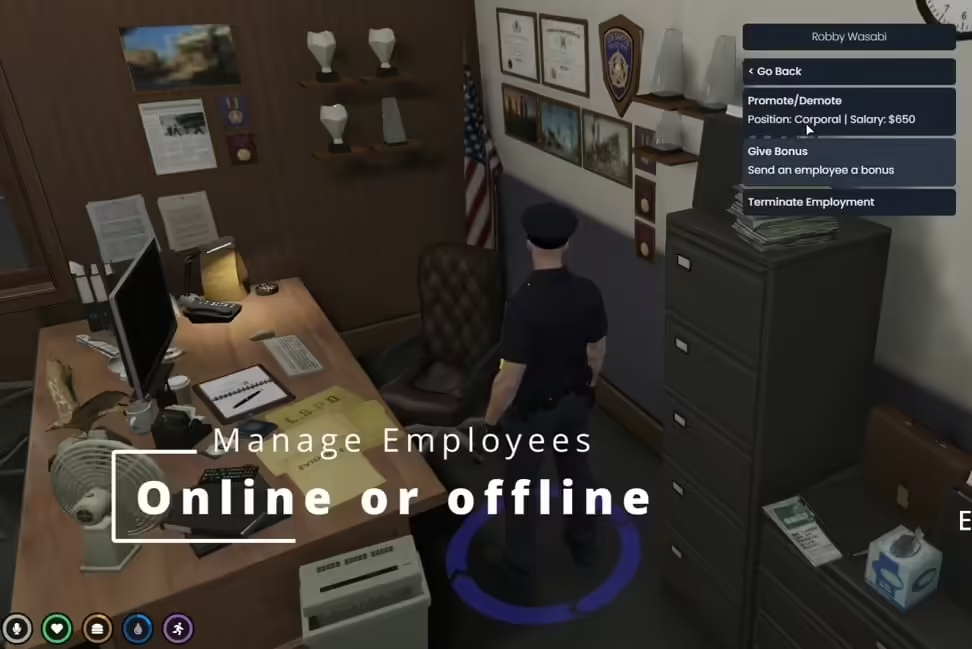




Bewertungen
Es gibt noch keine Bewertungen.